Sådan løses Android RCS-problemet på din Android-smartphone
Android Tip Og Tricks / / August 05, 2021
For at forbedre oplevelsen af den indbyggede messaging-app på Android-smartphone introducerede Google sidste år RCS Messaging. Det står for Rich Communicator Services. Det implementerer funktioner som filoverførsel, modtageren kan vide, hvornår afsenderen begynder at skrive en besked. Dette er helt den samme oplevelse, som vi har på Messenger eller WhatsApp. Begge disse er imidlertid tredjepartsapplikationer. RCS kan medbringe alle disse funktioner på den applikation til tekstbeskeder, som alle Android-enheder leveres med.
Tilbage i oktober begyndte Google at udrulle RCS for udvalgte teleselskaber og regioner. Så der er stadig et antal brugere tilbage, der endnu ikke skal opleve Google Messages RCS. Imidlertid klager de brugere, der har prøvet at installere RCS (på officiel / ikke-officiel måde), at det ikke fungerer for dem.
Så i denne vejledning vil vi fortælle dig hvordan man løser problemet med Android RCS på enhver smartphone. Vi vil fokusere på forskellige enkle teknikker, som vi mener bør fejlfinde RCS og få det til at fungere på din Android-enhed.
Indholdsfortegnelse
-
1 Sådan løses Android RCS-problemet på din smartphone
- 1.1 Indstil Google Messages som standardappen
- 1.2 Aktivering af RCS-meddelelsesstatus
- 1.3 Regional tilgængelighed
- 1.4 Tilpasning af Google Fi
- 1.5 Ryd cache- og appdata
- 1.6 Deaktiver det andet SIM-kort (i dual SIM-telefoner)
Sådan løses Android RCS-problemet på din smartphone
Lad os nu en efter en gennemgå nogle almindelige fejlfindingsmetoder, der skal hjælpe os.
Indstil Google Messages som standardappen
Ja.! RCS er udelukkende lavet til at arbejde på Googles egen messaging-applikation. Så du skal installere appen Beskeder. Nogle enheder bruger i dag deres oprindelige hud via vanilje Android OS. I disse enheder er applikationen til stock messaging anderledes. Så det er vigtigt, at du installerer separat Google Beskeder app fra playbutikken til at implementere RCS.
Ikke kun det, du er nødt til at indstille Beskeder som standardbeskedtjeneste på din enhed. Hvis du for nylig installerer beskederne fra google, skal du se noget som dette.
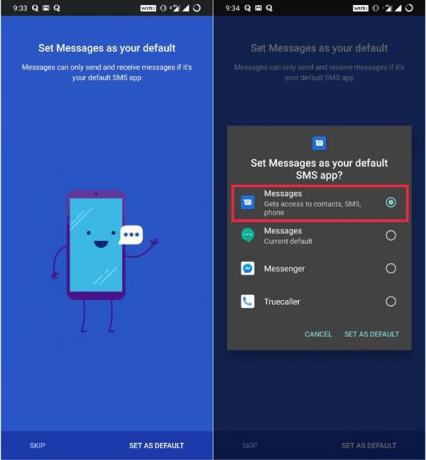
Aktivering af RCS-meddelelsesstatus
At have Google Beskeder på enheden løser ikke alene problemet. Det er vigtigt, at du skal have RCS-chatfunktionen aktiveret på din enhed. For at aktivere det er dette de trin, du skal følge.
- Gå til Beskeder app> gå til Indstillinger (tryk på den 3-lodrette prikmenu i øverste højre hjørne for at få adgang til den)
- Under Indstillinger > tryk på Chatfunktioner > Tryk på skiften Aktivér chatfunktioner
- Når du bliver spurgt, om du vil have appen Beskeder til at køre i baggrunden, skal du trykke på Give lov til.
- Gå nu tilbage til Chatfunktioner. Du skal se status som Forbundet. (du bliver bedt om dit mobilnummer for at bekræfte det)
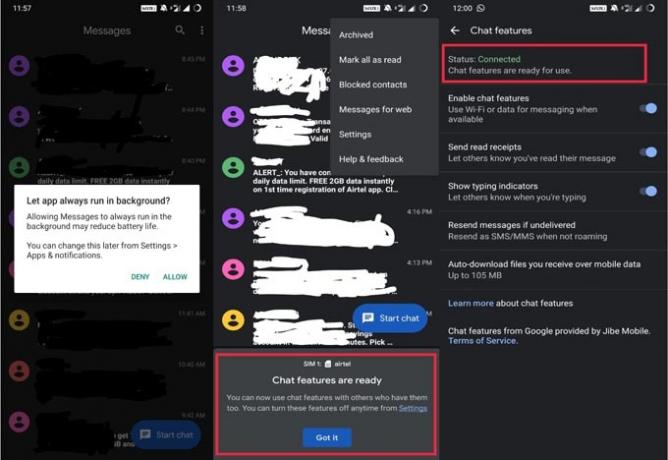
Det kan tage nogle timer for nogle at se status for RCS som Connected. Hvis du har prøvet ovenstående trin, og intet ser ud til at fungere, så prøv at deaktivere og genaktivere chatfunktionerne.
Bemærk
Det er vigtigt, at hvis du sender en sms til en gruppe, og du har RCS aktiveret, så skal andre i denne gruppe have RCS aktiveret på deres enheder.
Regional tilgængelighed
Fra nu af er RCS officielt tilgængelig i USA, Storbritannien, Frankrig og Mexico. Så hvis du er i disse regioner og stadig venter på at se RCS på din enhed, kan du kontakte din operatørudbyder.
Tilpasning af Google Fi
For at løse Android RCS-problemet på din enhed skal du sørge for at slukke for dine Beskeder i Hangouts under Google Fi-opkald og SMS. Lad os gøre det enkelt for dig.
- Gå til Hangouts > vælg under menuen Indstillinger > Konti
- Vælg dine Google-konti> Google Fi-opkald og SMS
- Sluk Beskeder.
Ryd cache- og appdata
Dette er noget, du skal prøve, hvis en af de første få metoder ikke fungerer.
- Gå til Indstillinger > App og meddelelser > Se alle apps
- Rul ned til Beskeder, tryk for at åbne den.
- Trykke på Opbevaring og cache
- Trykke på Ryd cache og Ryd opbevaring. Følg skærmbillederne nedenfor for en klarere idé.

Deaktiver det andet SIM-kort (i dual SIM-telefoner)
Dette er blevet observeret af Android-entusiaster, at det at have et dobbelt SIM på smartphonen kan skabe en hindring for RCS at fungere problemfrit. Så handlingsforløbet kræver at deaktivere det andet SIM-kort eller fjerne det fra enheden. I øjeblikket er RCS konfigureret til at arbejde på et enkelt SIM-kort. Måske at have et andet SIM-kort i enheden skaber en vis forvirring for RCS-algoritmerne.
Husk, at der på nogle enheder ikke er nogen mulighed for at deaktivere SIM. Nogle enheder kan kræve rodadgang for at deaktivere SIM-kortet. Hvis det lyder svært, kan du beholde det som en sidste udvej og prøve andre rettelser, vi har nævnt ovenfor.
Bemærk
Personligt har jeg en dobbelt SIM-telefon. Imidlertid var opsætning af RCS meget let. Som standard var RCS indstillet til det første SIM-kort. Jeg behøvede ikke at deaktivere det andet SIM-kort. Faktisk er der på min enhed ingen mulighed for at deaktivere SIM. Så selvom du bruger en dobbelt SIM-enhed, skal RCS fungere fint.
Hvis du har forsøgt at løse Android RCS-problemet, skal du prøve disse metoder. Vi håber, at denne guide skal hjælpe dig. Fortæl os det i kommentarfeltet, hvis noget fungerer for dig.
Swayam er en professionel teknisk blogger med en kandidatgrad i computerapplikationer og har også erfaring med Android-udvikling. Han er en dybt beundrer af Stock Android OS, bortset fra teknisk blogging, han elsker at spille, rejse og spille / undervise i guitar.


